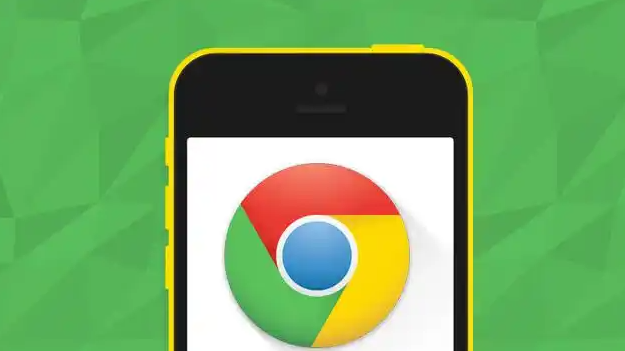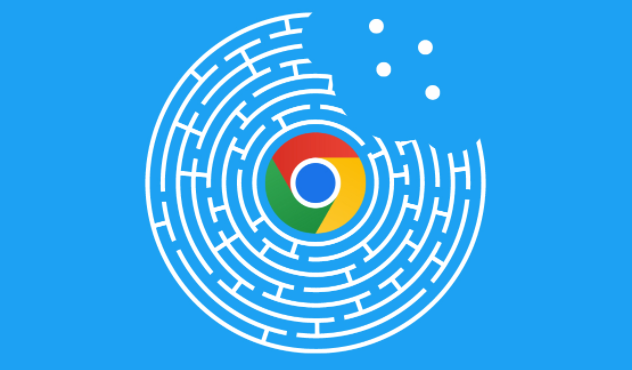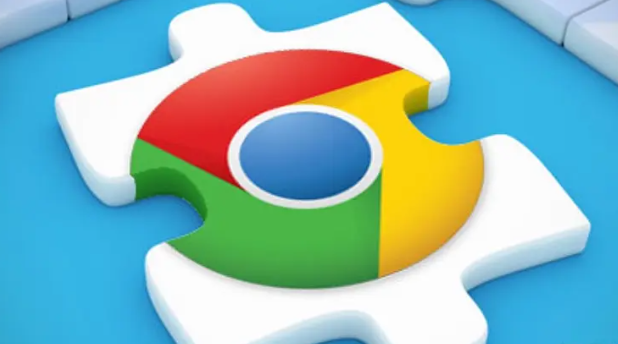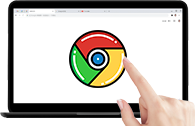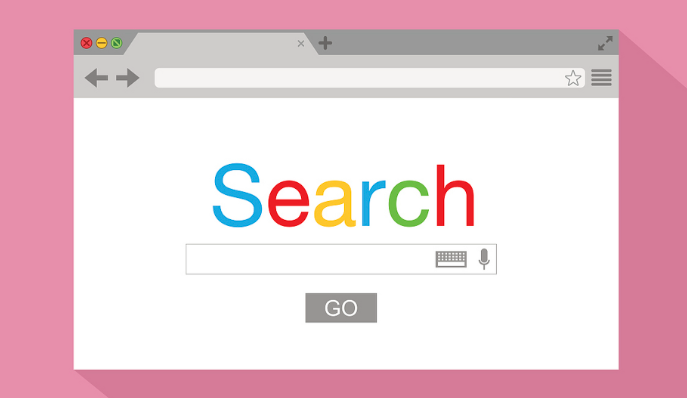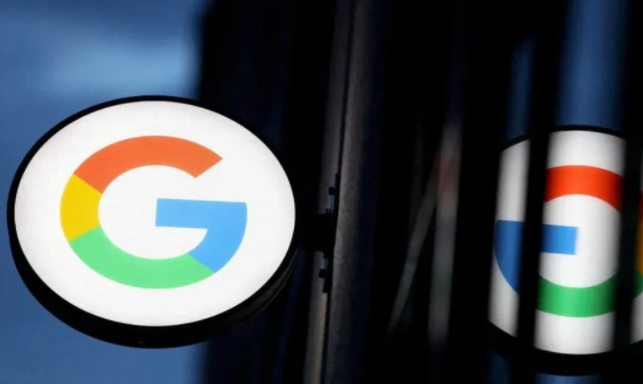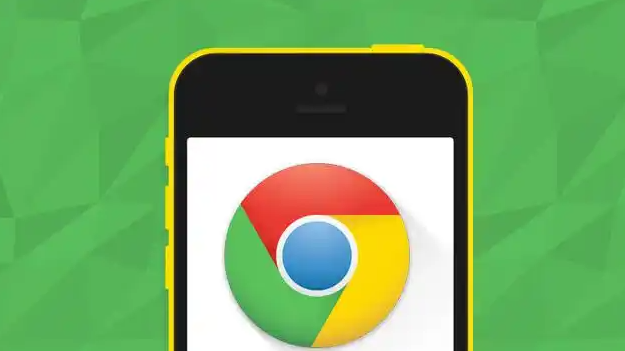
以下是Google Chrome下载速度慢的原因排查技巧:
打开Chrome浏览器,点击右上角的菜单按钮,选择“设置”,在设置页面中找到“高级”选项并点击进入。在“高级”设置中,找到“系统”部分,查看网络相关的设置选项,如是否启用了
代理服务器等,若代理设置错误可能导致下载速度慢,可尝试关闭代理或更改代理设置后重新下载,观察速度是否有所改善。
检查电脑的网络连接情况,可通过在其他设备上连接同一网络并测试下载速度,或者在当前设备上打开其他网页、进行网络视频播放等操作,来判断网络本身是否存在问题。若网络不稳定或网速较慢,可重启路由器,或者联系网络服务提供商解决网络故障。同时,查看系统中是否运行了过多的后台程序,这些程序可能会占用网络带宽,导致Chrome下载速度变慢,可关闭一些不必要的后台程序来释放带宽。
在Chrome浏览器中,按F12键
打开开发者工具,切换到“Network”面板,这里可以查看下载过程中的网络请求情况。观察是否有某些请求耗时过长或出现错误,若有,可能是该资源所在的服务器响应慢或网络连接有问题。还可查看浏览器的缓存设置,若缓存已满或缓存数据损坏,也可能影响下载速度,可尝试清理
浏览器缓存后重新下载,看是否能
提高下载速度。